《钉钉》视频虚拟背景设置方法
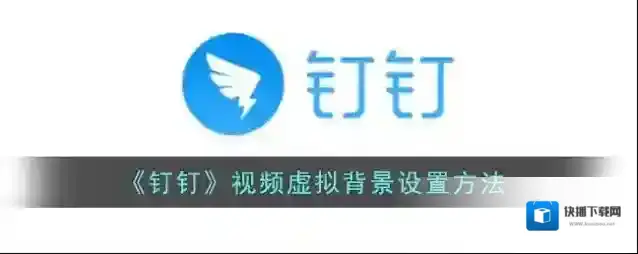
1、钉钉虚拟背景是可以用视频的,不过目前是只有电脑端钉钉可以设置视频背景,手机端是不行的,钉钉虚拟背景可以设置的格式包括png,jpg,以及mp4,电脑端是视频和图片都能设置,手机端只支持添加图片背景。
2、钉钉中,大家可以在视频会议,以及在线课堂中设置虚拟背景,如果想要设置视频虚拟背景,想要打开电脑端钉钉,进入视频会议后,点击右下方的更多,再点击设置,之后找到并点击虚拟背景Beta即可。
3、可以看到有一些虚拟背景模板,大家可以直接使用模板,也可以上传自己的图片或视频,点击如图中红色箭头所示的添加图片/视频,就可以选择图片或视频进行上传了,想要设置视频虚拟背景的话,就上传符合要求的视频即可。
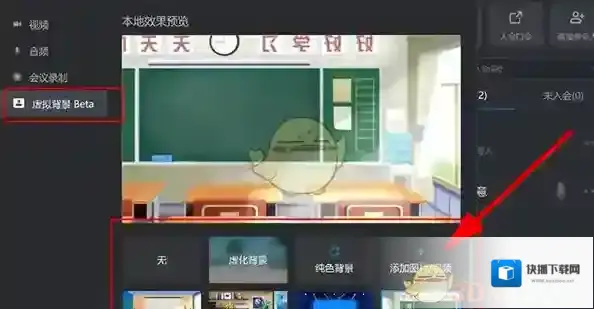
本文内容来源于互联网,如有侵权请联系删除。
钉钉应用相关内容
-
钉钉加好友方法
钉钉添加好友 1、打开钉钉,点击右上角的“+”号。 钉钉点击 2、点击“添加好友”。 钉钉面对面建群 3、可以通过搜索、面对面建群、扫一扫等方式添加好友。 钉钉扫一扫2025-09-23 -
钉钉转让群主方法
钉钉进入页面 1、打开钉钉群聊天页面,点击设置。 钉钉点击 2、进入页面后,点击群管理。 钉钉转让群主 3、进入页面后,点击转让群主。 钉钉群聊天 4、进入页面后,点击需要转让给的群成员。 5、进入页面后,点击确定即可。2025-09-23 -
《钉钉》删除私人文件方法
1、想要删除私人文件,首先需要点击文档功能。 2、进入到文档页面后,接着再点击钉盘栏中的是私人文件。 3、进入到私人文件页面后,接着再选中要删除的文件。 4、此时会弹出一个对话框,接着再点击对话框中的删除功能。 5、接着再点击弹出删除此文件对话框中的...2025-09-07 -
《钉钉》扫一扫功能位置
1、首先打开钉钉进入,在界面中点击右上角图标展开。 2、在弹出界面中,选择扫一扫功能。 3、最后进入界面后,即可开始扫描二维码。 本文内容来源于互联网,如有侵权请联系删除。2025-09-07 -
《钉钉》发起预约直播方法
1、打开钉钉,进入协作,点击直播。 2、点击预约直播。 3、填写好直播主题、时间、简介、直播群、封面后,点击完成即可。 本文内容来源于互联网,如有侵权请联系删除。2025-09-06 -
《钉钉》设置考勤打卡地点方法
钉钉为企业提供了诸多便捷的管理工具,其中包括考勤打卡功能。而考勤打卡地点的设置,则是确保员工能够按照规定的地点进行考勤的关键环节,可以确保员工在规定的地点进行打卡。下面将详细介绍钉钉如何设置考勤打卡地点。 1、打开钉钉APP,点击工作台。 2、点击考...2025-08-12 -
《钉钉》极速打卡关闭方法
考勤打卡是许多企业常用的功能之一,而极速打卡则是钉钉考勤打卡功能中的一个便捷设置,可以帮助用户快速完成打卡操作。然而,有些用户可能由于各种原因需要关闭极速打卡功能,那么下面就来详细介绍如何关闭钉钉的极速打卡功能。 1、首先打开钉钉软件进入到首页之后点...2025-08-12 -
《钉钉》翻转摄像头方法
1、打开钉钉直播群,进入直播后,点击右下角连线图标。 2、在发起连线申请时,点击前置摄像头即可翻转至后置摄像头。 3、如果是老师主动发过来的连线申请,在开始连线前点击前置摄像头即可翻转只后置摄像头。 本文内容来源于互联网,如有侵权请联系删除。2025-07-20 -

-
《钉钉》打卡隐藏详细地址设置方法
1、打开钉钉,点击主页下工作选项。 2、点击考勤打卡选项。 3、进入考勤打卡下边设置选项。 4、点击高级设置--外勤打卡设置。 5、开启允许员工隐藏详细地址--保存设置完成。 本文内容来源于互联网,如有侵权请联系删除。2025-07-20


发表回复
评论列表 (0条)